FBS Logi sisse - FBS Estonia - FBS Eesti
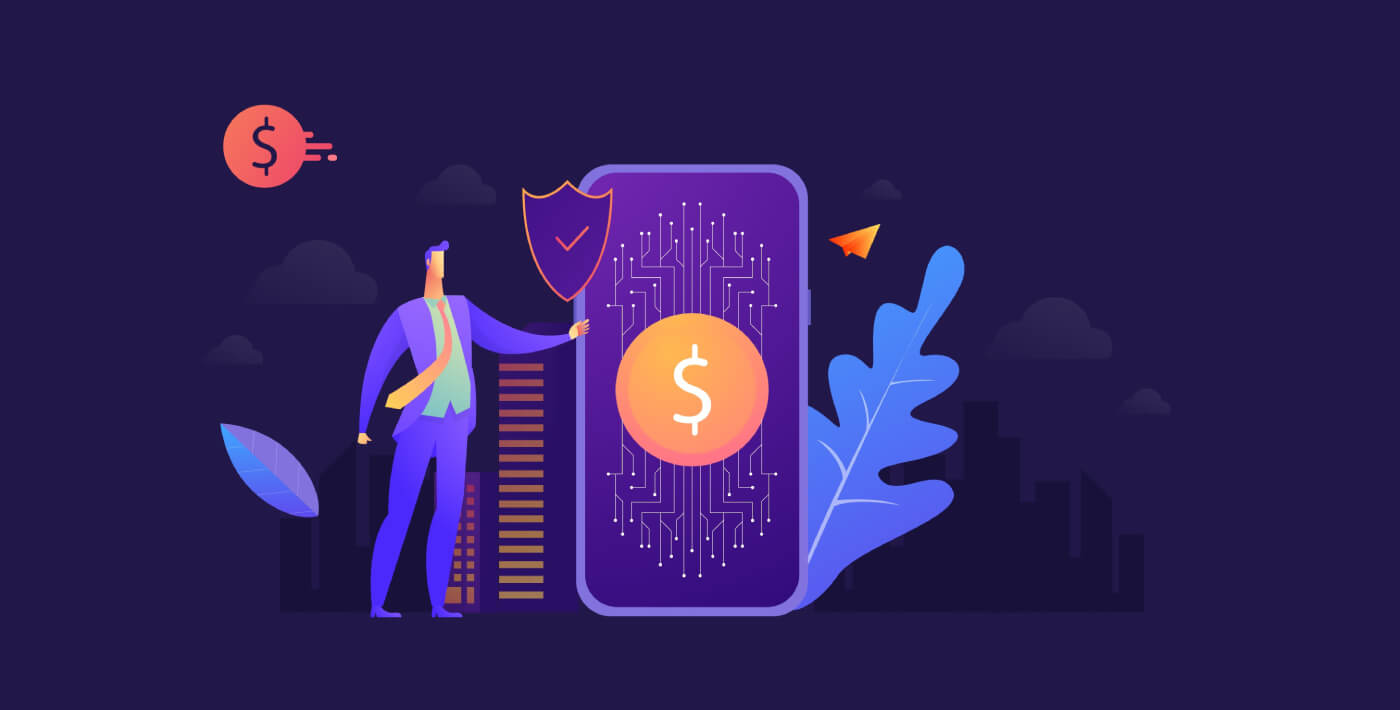
Kuidas FBS-i sisse logida
Kuidas FBS-i kontole sisse logida?
- Avage FBS-i mobiilirakendus või veebisait .
- Klõpsake nuppu "Logi sisse".
- Sisestage oma e-post ja parool.
- Klõpsake oranžil nupul "Logi sisse".
- Sotsiaalvõrgustiku kaudu sisselogimiseks klõpsake "Facebook" või "Gmail" või "Apple".
- Kui unustasite parooli, klõpsake nuppu " Unustasite parooli ".
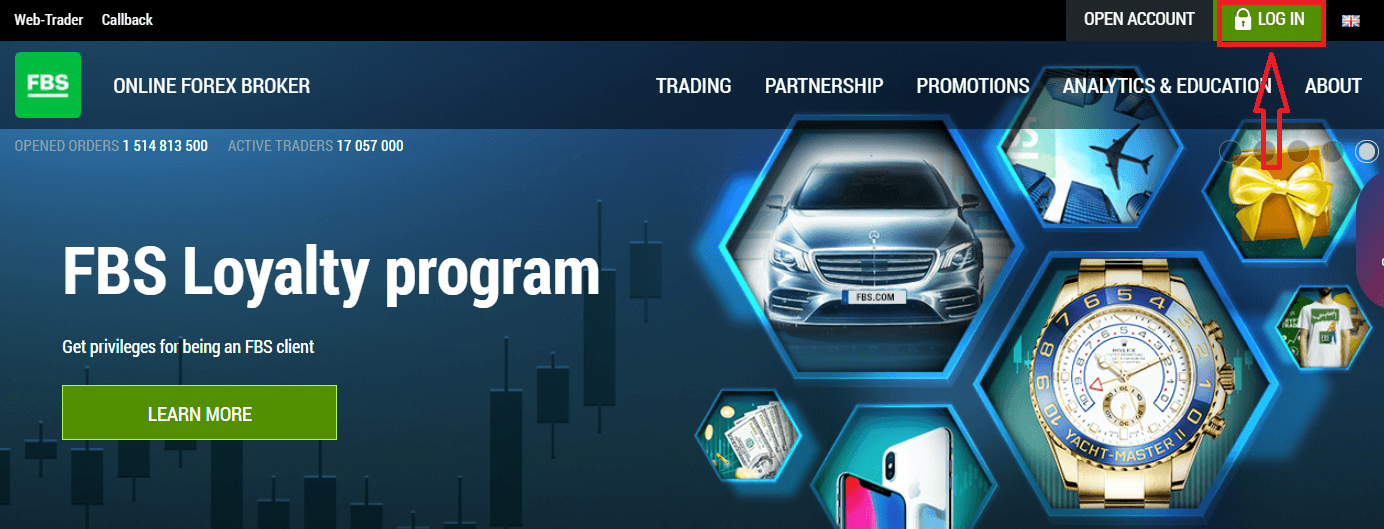
FBS-i sisselogimiseks peate minema kauplemisplatvormi rakendusele või veebisaidile . Isikliku konto sisestamiseks (sisselogimiseks) peate klõpsama nuppu "LOGI SISSE". Saidi avalehel sisestage registreerimisel määratud sisselogimine (e-post) ja parool.

Kuidas Facebooki kaudu FBS-i sisse logida?
Samuti saate veebisaidile sisse logida oma isikliku Facebooki konto kaudu, klõpsates Facebooki logol. Facebooki sotsiaalkontot saab kasutada veebi- ja mobiilirakendustes.
1. Klõpsake Facebooki nupul

2. Avaneb Facebooki sisselogimise aken, kuhu peate sisestama oma e-posti aadressi, mida kasutasite Facebookis registreerumisel
3. Sisestage oma Facebooki konto parool 4. Kui olete sisse loginud,
klõpsake nuppu "Logi sisse" . Kui

olete klõpsanud nupul "Logi sisse" , taotleb FBS juurdepääsu: Teie nimele ja profiilipildile ning e-posti aadressile. Klõpsake nuppu Jätka...

Pärast seda suunatakse teid automaatselt FBS-i platvormile.
Kuidas Gmaili abil FBS-i sisse logida?
1. Gmaili konto kaudu autoriseerimiseks peate klõpsama Google'i logol.
2. Avanevas uues aknas sisestage oma telefoninumber või e-posti aadress ja klõpsake nuppu "Järgmine".

3. Seejärel sisestage oma Google'i konto parool ja klõpsake nuppu "Järgmine".

Pärast seda järgige teenusest teie e-posti aadressile saadetud juhiseid. Teid suunatakse teie isiklikule FBS-i kontole.
Kuidas Apple ID-ga FBS-i sisse logida?
1. Apple ID konto kaudu autoriseerimiseks peate klõpsama Apple'i logol.

2. Avanevas uues aknas sisestage oma Apple ID ja klõpsake nuppu "Järgmine".

3. Seejärel sisestage oma Apple ID parool ja klõpsake nuppu "Järgmine".

Pärast seda järgige teenusest teie Apple ID-le saadetud juhiseid. Teid suunatakse teie isiklikule FBS-i kontole.
Ma unustasin oma isikliku piirkonna parooli FBS-ist
Isikliku ala parooli taastamiseks järgige palun linki .Sisestage seal e-posti aadress, millega teie isiklik piirkond on registreeritud, ja klõpsake nuppu "Kinnita":
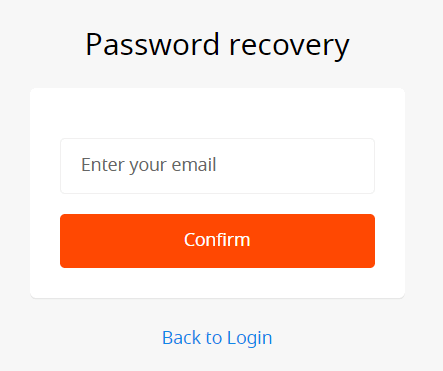
Pärast seda saate e-kirja koos parooli taastamise lingiga. Palun klõpsake sellel lingil.
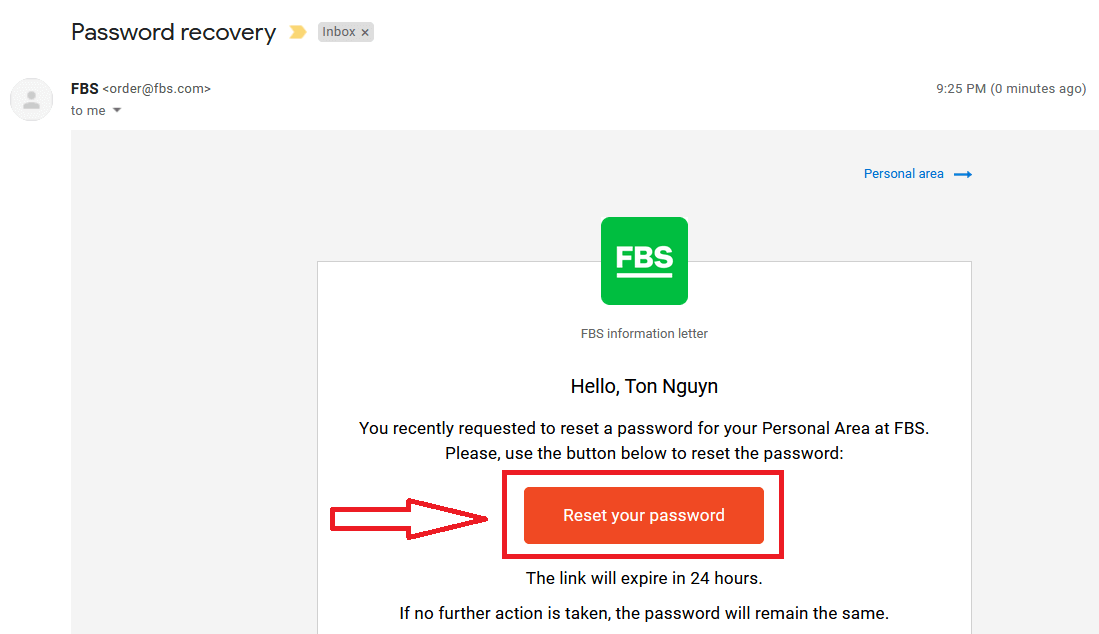
Teid suunatakse lehele, kus saate sisestada oma uue isikliku ala parooli ja seejärel kinnitada.
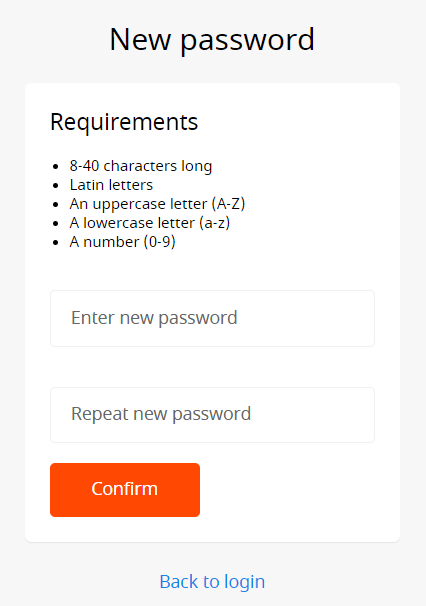
Klõpsake nuppu "Kinnita". Teie isikliku ala parool on muudetud! Nüüd saate oma isiklikule alale sisse logida.
Kuidas sisse logida FBS Androidi rakendusse?
Androidi mobiiliplatvormil autoriseerimine toimub sarnaselt FBS-i veebisaidi autoriseerimisega. Rakenduse saab alla laadida oma seadmesse Google Play turu kaudu või klõpsake siin . Sisestage otsinguaknas lihtsalt FBS ja klõpsake nuppu "Install".
Pärast installimist ja käivitamist saate FBS-i Androidi mobiilirakendusse sisse logida, kasutades oma e-posti, Facebooki, Gmaili või Apple ID-d.

Kuidas sisse logida FBS iOS-i rakendusse?
Peate külastama rakenduste poodi (itunes) ja kasutama otsingus selle rakenduse leidmiseks klahvi FBS või klõpsake siin . Samuti peate App Store'ist installima FBS-i rakenduse. Pärast installimist ja käivitamist saate FBS iOS-i mobiilirakendusse sisse logida, kasutades oma e-posti, Facebooki, Gmaili või Apple ID-d.

Kuidas FBS-is sissemakseid teha
Kuidas ma saan hoiustada
Raha saate oma kontole hoiustada isiklikus piirkonnas.
1. Klõpsake lehe ülaosas asuvas menüüs valikul "Finantsid".

või

2. Valige "Sissemakse".

3. Valige sobiv maksesüsteem ja klõpsake sellel.

4. Määrake kauplemiskonto, millele soovite sissemakse teha.
5. Vajadusel täpsustage oma e-rahakoti või maksesüsteemi konto andmed.
6. Sisestage rahasumma, mida soovite deponeerida.
7. Valige valuuta.

8. Klõpsake nuppu "Sissemakse".
Väljamaksed ja sisemised ülekanded tehakse samal viisil.
Oma finantstaotluste olekut saate jälgida Tehingute ajaloos.
Oluline teave!Palun arvestage, et Kliendilepingu kohaselt saab klient oma kontolt raha välja võtta ainult nendesse maksesüsteemidesse, mida on sissemakse tegemiseks kasutatud.
Palun pange tähele, et FBS-i rakendustesse, nagu FBS Trader või FBS CopyTrade, sissemakse tegemiseks peate tegema sissemaksetaotluse otse vajalikus rakenduses. Raha ülekandmine teie MetaTraderi kontode ja FBS CopyTrade / FBS Trader kontode vahel ei ole võimalik.
Sissemakse KKK
Kui kaua kulub sissemakse/väljamakse taotluse töötlemine?
Elektrooniliste maksesüsteemide kaudu tehtud sissemakseid töödeldakse koheselt. Teiste maksesüsteemide kaudu tehtud sissemaksetaotlused töödeldakse FBS Financial osakonnas 1-2 tunni jooksul.
FBS finantsosakond töötab 24/7. Maksimaalne sissemakse/väljamaksetaotluse töötlemise aeg elektroonilise maksesüsteemi kaudu on 48 tundi selle loomise hetkest. Pangapangaülekannete töötlemiseks kulub kuni 5–7 pangatööpäeva.
Kas ma saan teha sissemakse oma riigi valuutas?
Jah, sa saad. Sel juhul konverteeritakse hoiuse summa USD/EUR-i vastavalt hoiuse vormistamise päeval kehtivale ametlikule vahetuskursile.
Kuidas saan oma kontole raha sisse kanda?
- Avage oma isikliku piirkonna jaotises Rahandus deposiit.
- Valige eelistatud sissemakseviis, valige võrguühenduseta või Interneti-makse ja klõpsake sissemakse nuppu.
- Valige konto, kuhu soovite raha hoiustada ja sisestage sissemakse summa.
- Kinnitage oma sissemakse andmed järgmisel lehel.
Milliseid makseviise saan kasutada oma kontole raha lisamiseks?
FBS pakub erinevaid rahastamisviise, sealhulgas arvukalt elektroonilisi maksesüsteeme, krediit- ja deebetkaarte, pangaülekandeid ja rahavahetajaid. FBS ei võta kauplemiskontodele sissemaksete eest deposiiditasusid ega vahendustasusid.
Kui suur on minimaalne sissemakse summa FBS isiklikus piirkonnas (veebis)?
Palun arvestage järgmiste sissemaksesoovitustega erinevate kontotüüpide puhul:
- "Sendi" kontol on minimaalne sissemakse 1 USD;
- "Mikro" konto jaoks - 5 USD;
- "Standard" konto jaoks - 100 USD;
- "Zero Spread" konto jaoks – 500 USD;
- "ECN" konto jaoks - 1000 USD.
Palun võtke arvesse, et need on soovitused. Minimaalne sissemakse summa on üldiselt 1 dollar. Arvestage, et teatud elektrooniliste maksesüsteemide, nagu Neteller, Skrill või Perfect Money, minimaalne sissemakse on 10 dollarit. Samuti, mis puudutab bitcoini makseviisi, on minimaalne soovitatav sissemakse 5 dollarit. Tuletame meelde, et väiksemate summade sissemakseid töödeldakse käsitsi ja see võib võtta kauem aega.
Et teada saada, kui palju on vaja tellimuse avamiseks oma kontol, võite kasutada meie veebisaidil olevat kauplejate kalkulaatorit.
Kuidas raha oma MetaTraderi kontole sisse kanda?
MetaTraderi ja FBS-i kontod sünkroonitakse, seega ei pea te FBS-ist raha otse MetaTraderisse kandmiseks tegema täiendavaid samme. Lihtsalt logige sisse MetaTrader, järgides järgmisi samme:
- Laadige alla MetaTrader 4 või MetaTrader 5 .
- Sisesta oma MetaTraderi kasutajanimi ja parool, mille said FBS-is registreerimisel. Kui te oma andmeid ei salvestanud, hankige oma isiklikus alas uus sisselogimine ja parool.
- Installige ja avage MetaTrader ning täitke hüpikaken sisselogimisandmetega.
- Valmis! Olete oma FBS-i kontoga MetaTraderisse sisse logitud ja saate alustada kauplemist oma sissemakstud vahenditega.

